Om du använder Microsoft Office 365 kan du ha råkat ut för felet: ”Ditt konto tillåter inte redigering på en Mac”. Det är irriterande och frustrerande eftersom det innebär att du inte kan arbeta med dokument även om din prenumeration borde tillåta det. Åtgärda det så här.
Vad orsakar meddelandet ”Ditt konto tillåter inte redigering på en Mac”?
Det finns två möjliga orsaker till felet:
- Microsoft känner inte igen din Office 365-licens.
- Det finns korrupta filer i datorns biblioteksmapp.
Vad gäller nummer 2 ovan har Microsoft identifierat tre filer som kan orsaka problem och som de rekommenderar att man tar bort. Vi går igenom hur du gör nedan.
1. Logga ut från en app och logga in igen
Allra först bör du logga ut från en MS Office-app och sedan logga in igen. Det kan vara allt som krävs för att lösa problemet. Gör så här:
Öppna valfri MS Office-app och klicka på ditt namn uppe till vänster.
Klicka på Logga ut.
Avsluta appen och öppna den sedan igen.
Klicka på Logga in uppe till vänster.
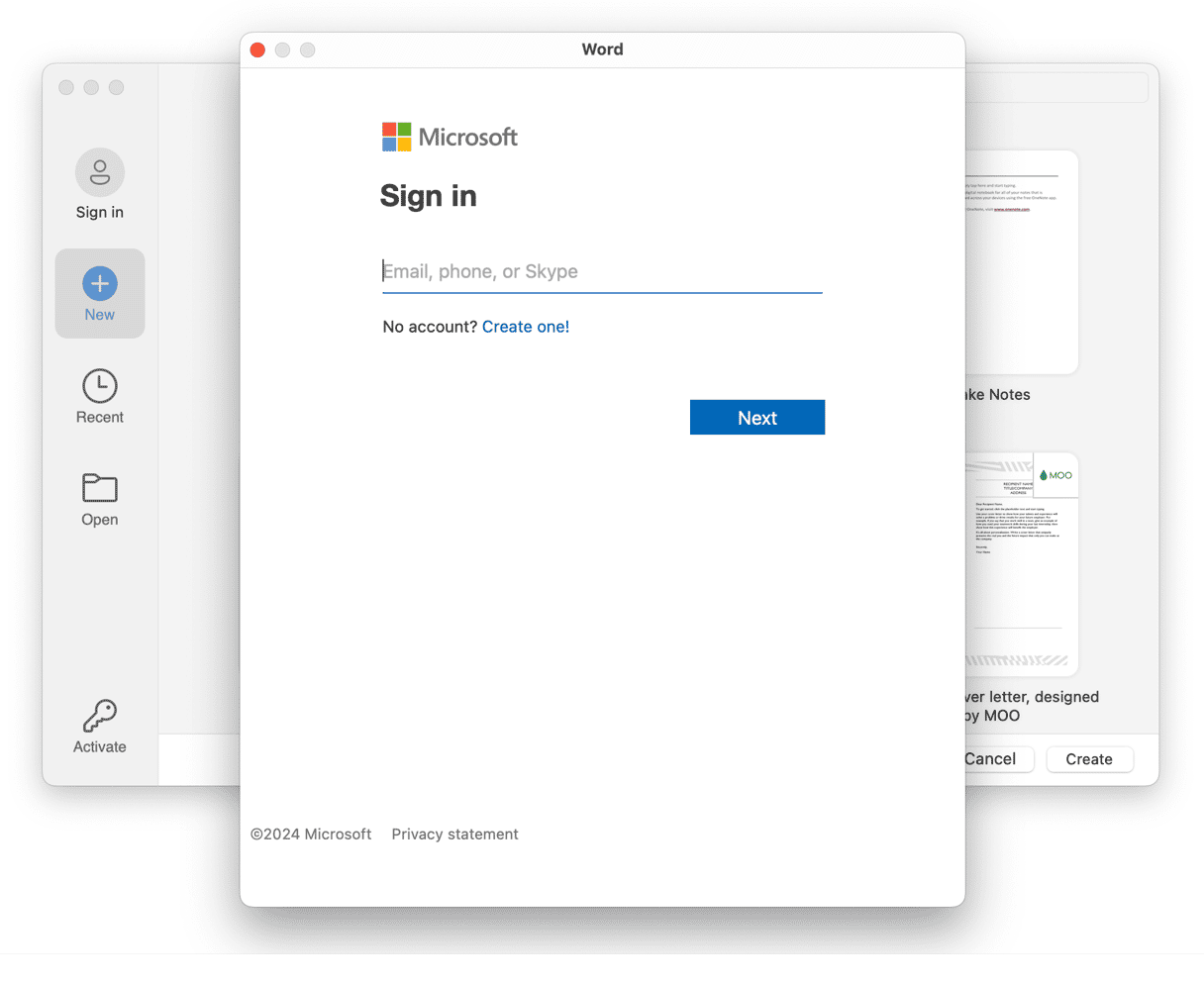
2. Verifiera licensen för Office 365
- Gå till portal.office.com med en webbläsare
- Klicka på Mitt konto
- Titta i panelen Prenumerationer
- Kontrollera Office 365
- Om du ser det har du rätt licens och det är inte det som är problemet. Om du inte ser det, kontrollera då att du är inloggad med rätt konto.
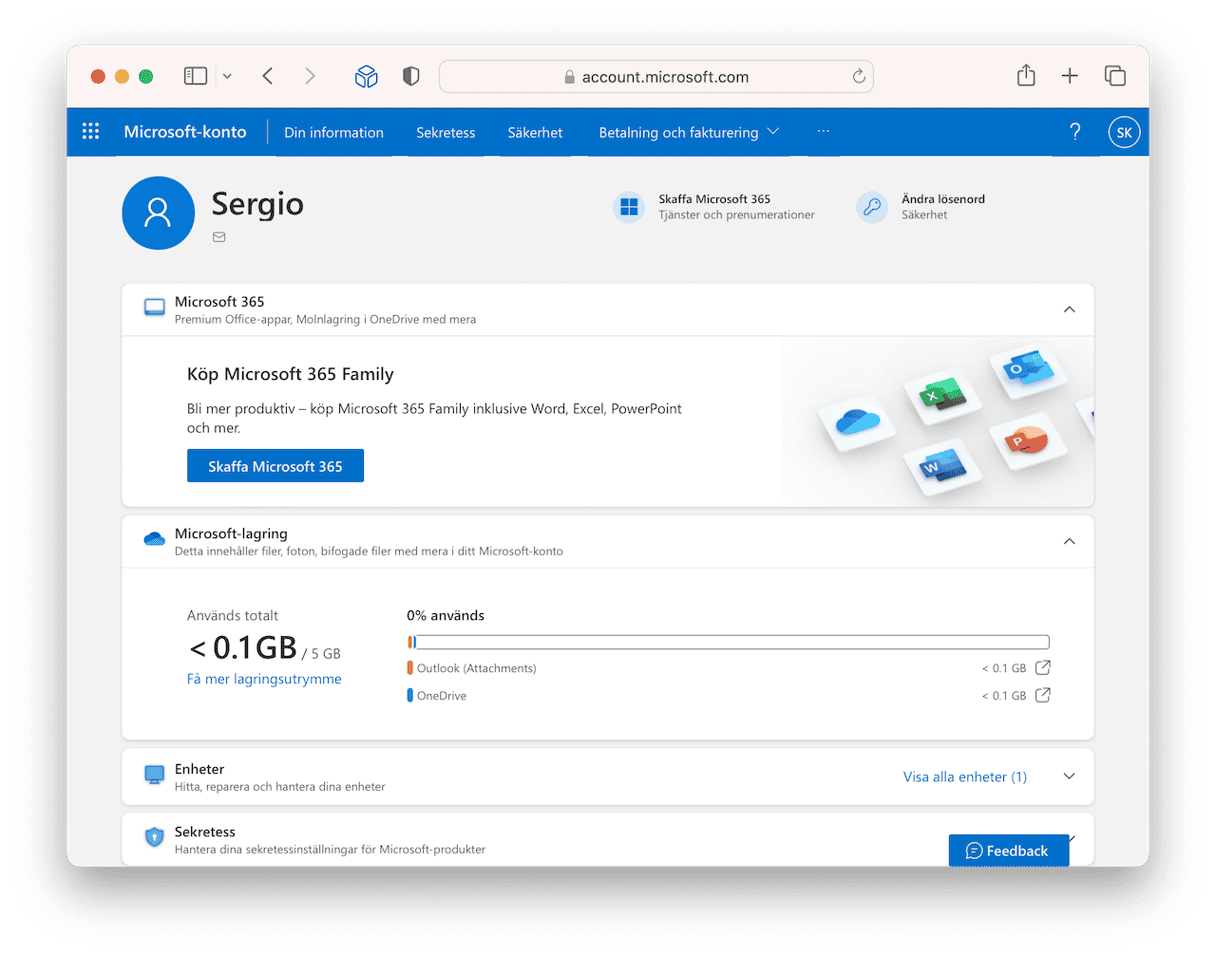
Om det inte löser problemet är nästa steg att ta bort de filer som vi nämnde tidigare.
- Öppna varje Office-app som är installerad i datorn, klicka på programmenyn (till exempel Word) och välj Logga ut. Avsluta sedan programmet.
- Klicka på menyn Gå i Finder och välj Gå till mapp
- I sökrutan skriver du:
~/Library - Klicka på mappen Group Containers
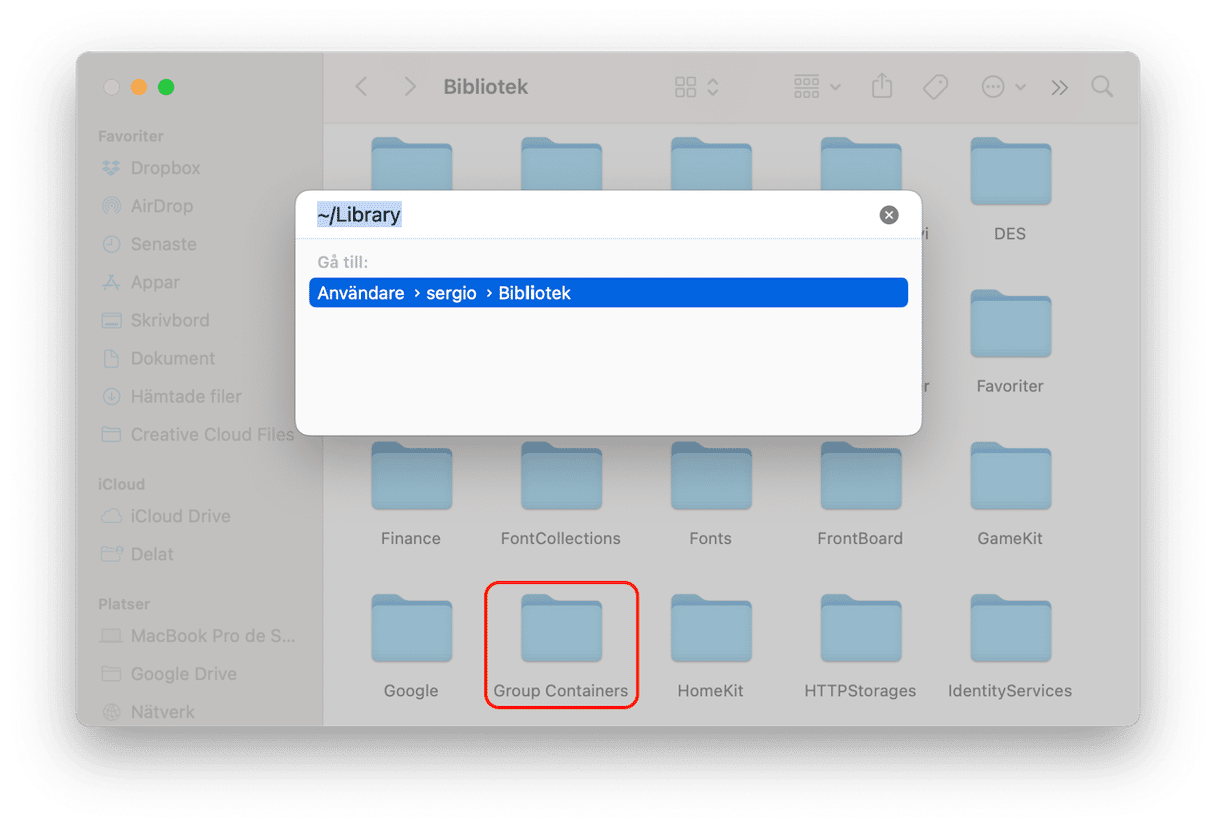
- Leta reda på följande tre filer/mappar och dra dem till papperskorgen
UBF8T346G9.ms
UBF8T346G9.Office
UBF8T346G9.OfficeOsfWebHost - Töm papperskorgen och öppna ett Office-program för att se om du kan redigera dokument nu.
3. Ta bort licensfiler för Office
En annan lösning är att ta bort licensfiler. Det här kan du göra med ett särskilt verktyg. Först måste du kontrollera vilken licensversion ditt Office använder just nu och avsluta alla Office-appar. Det gör du genom att öppna en Office-app och välja Om [app] i menyn med appens namn. Ladda sedan ner verktyget från Microsofts webbplats här och följ sedan de här stegen:
- Leta reda på .pkg-filen för License Removal Tool i mappen Hämtade filer och öppna den.
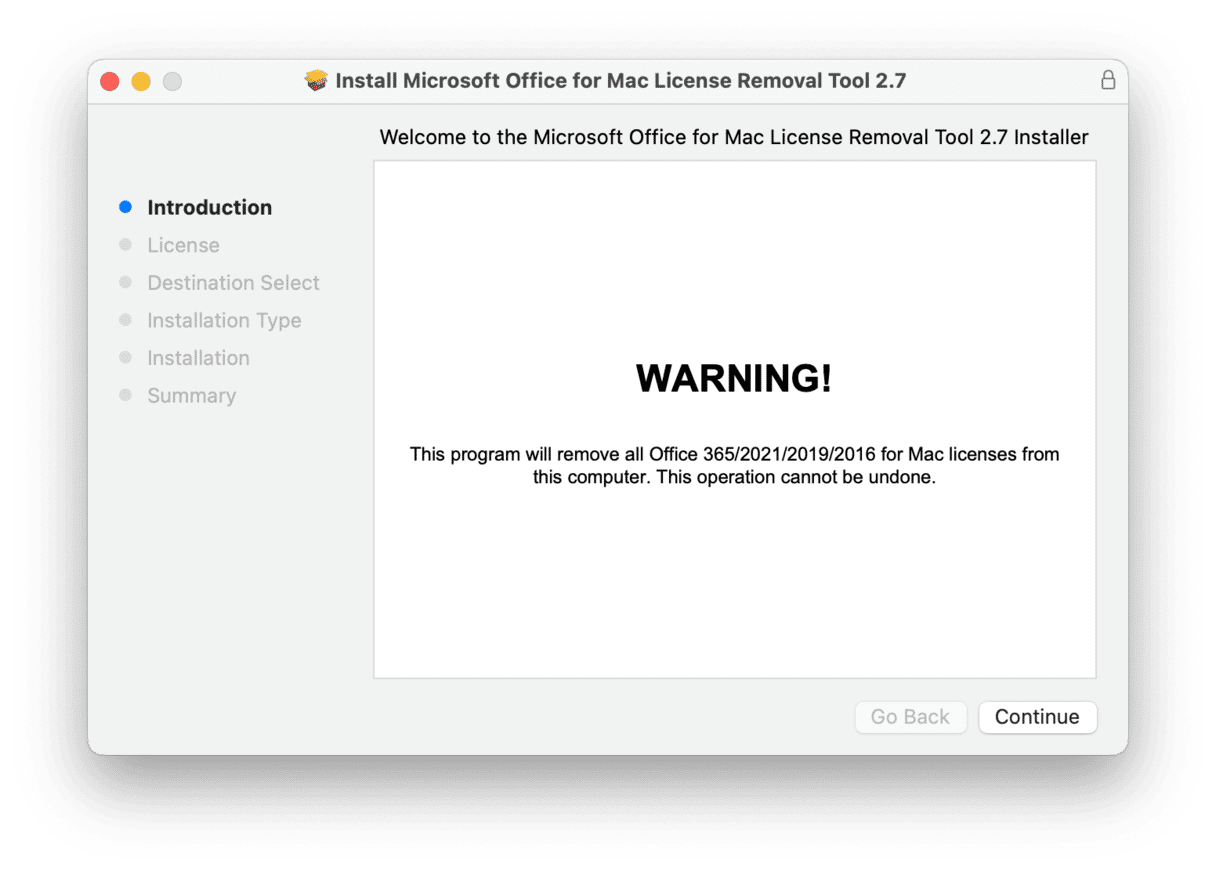
- Följ instruktionerna för att installera.
- När du är i steget Installation type och klickar på Install, kommer det att ta bort licensfiler.
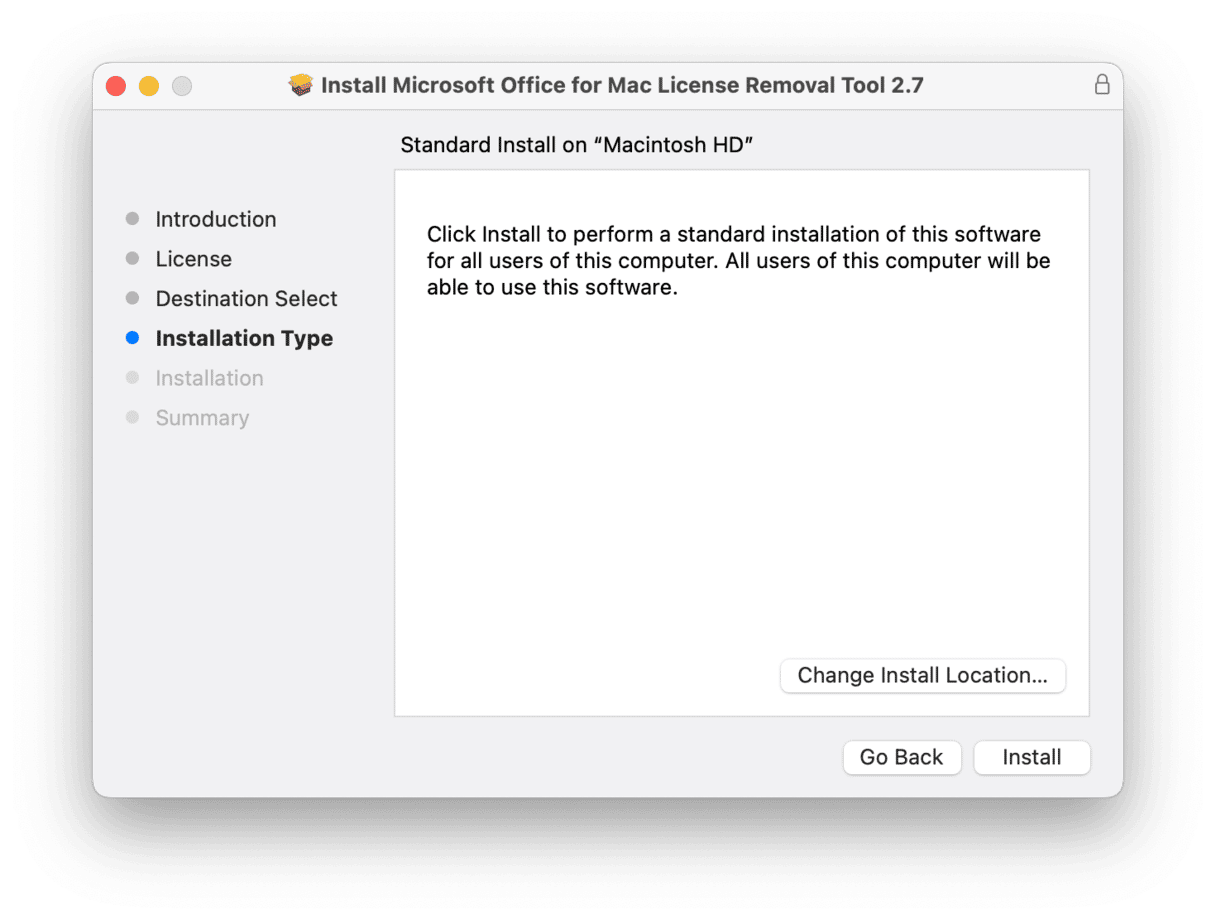
- Klicka på Close. Radera verktyget genom att klicka på Flytta till papperskorgen om du inte längre behöver det.
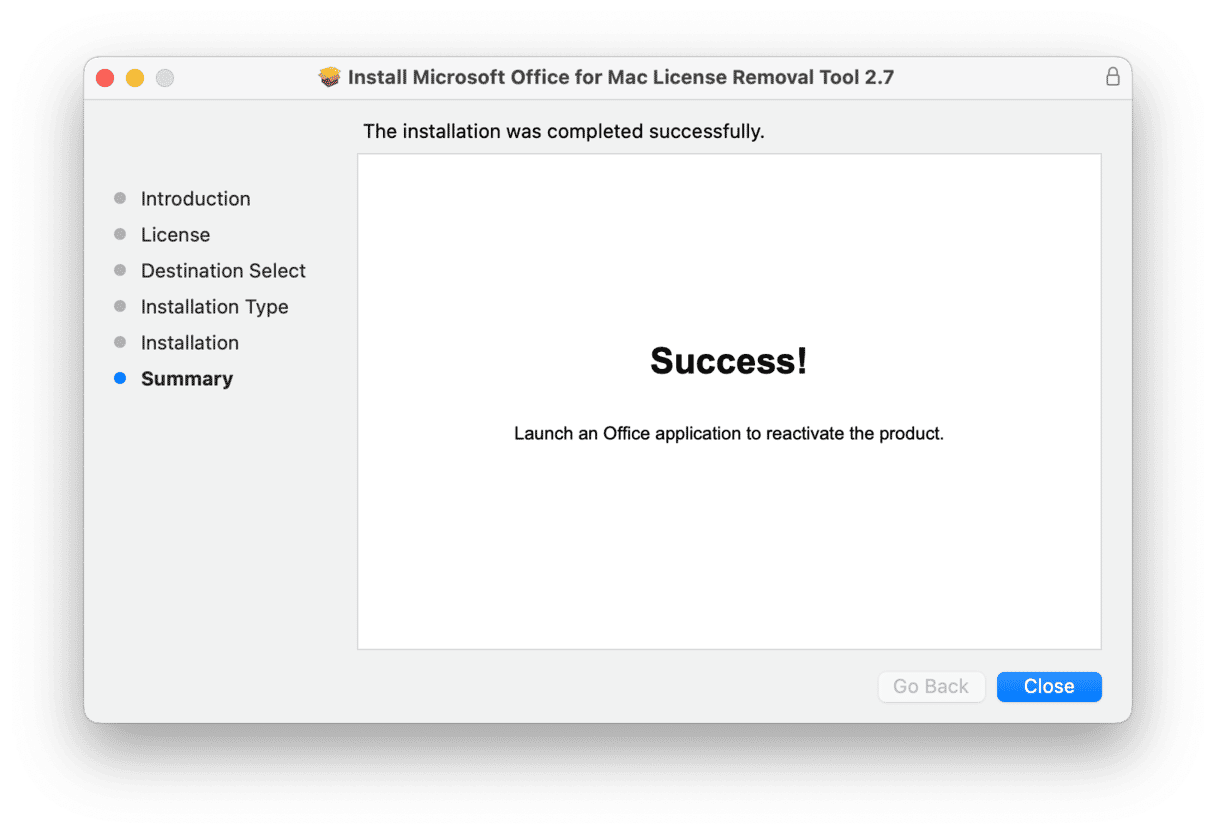
- Till sist öppnar du en Office-app och loggar in för att återaktivera din mejl. Du bör även starta om datorn.
4. Uppdatera MS Office-appar
Du kanske upplever problem på grund av en bugg som har åtgärdats i en ny version av MS Office-appen. Därför bör du se till att uppdatera dina appar. Det finns flera sätt att göra det på:
- Om du har hämtat appen från App Store öppnar du App Store > Uppdateringar och klickar på Uppdatera bredvid MS Office-apparna.
- Om du har laddat ner den från webbplatsen öppnar du en app, till exempel Word, och går till Hjälp > Sök efter uppdateringar i menyraden. Klicka på Updatera. Du kan också aktivera automatiska uppdateringar i samma meny.
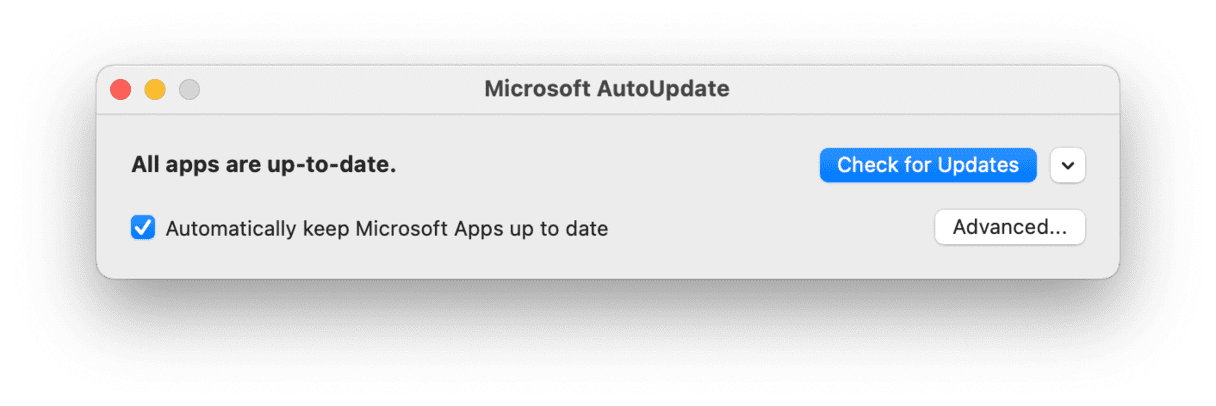
5. Återställ MS Office till de förvalda inställningarna
Men med CleanMyMac kan du radera några temporära inställningar och alternativ, det vill säga återställa dem, utan att förlora värdefulla data.
- Få en kostnadsfri provperiod av CleanMyMac.
- Klicka på fliken Applications och kör en snabb genomsökning.
- Klicka på Manage My Applications > Uninstaller.
- Hitta Microsoft 365 i listan.
- Klicka på pilen bredvid namnet och välj allt utom Binaries.
- Klicka på Remove – och sedan är det klart.
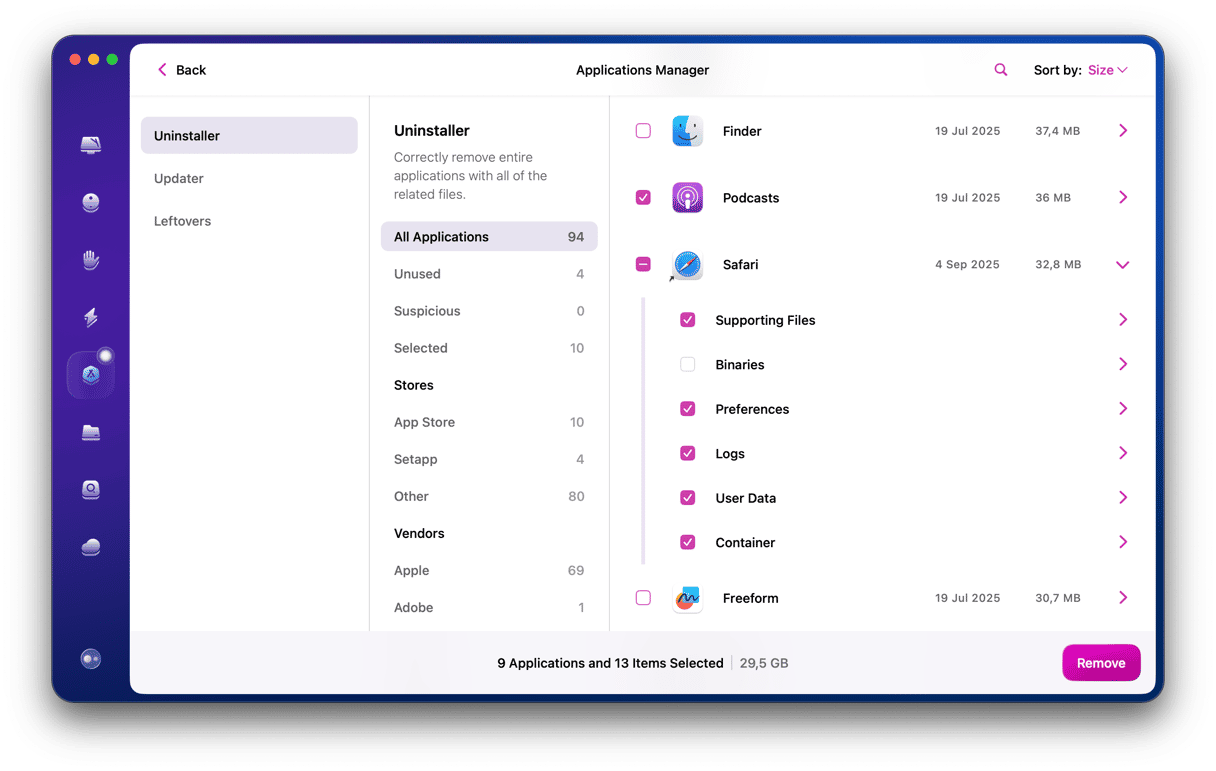
Öppna appen igen och prova att redigera filer nu. Om du inte ser Microsoft 365-appen i listan över alla appar återställer du alla Microsoft-appar som du har på din Mac (Excel, Word, PowerPoint, Outlook, OneNote och OneDrive) och kontrollerar om det hjälpte.
Varningen ”Ditt konto tillåter inte redigering på en Mac” kan orsakas av ett licensprogram eller på att filer som Microsoft placerat i datorn har blivit korrupta. Åtgärda det genom att följa stegen ovan, och du bör kunna redigera filer med Office-apparna igen.






